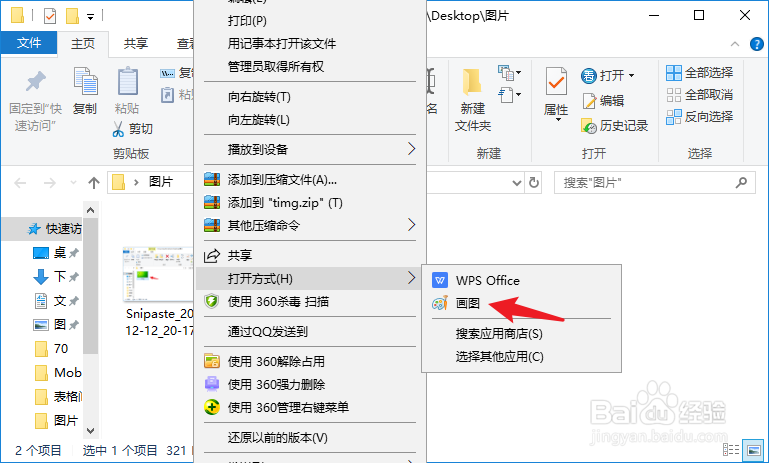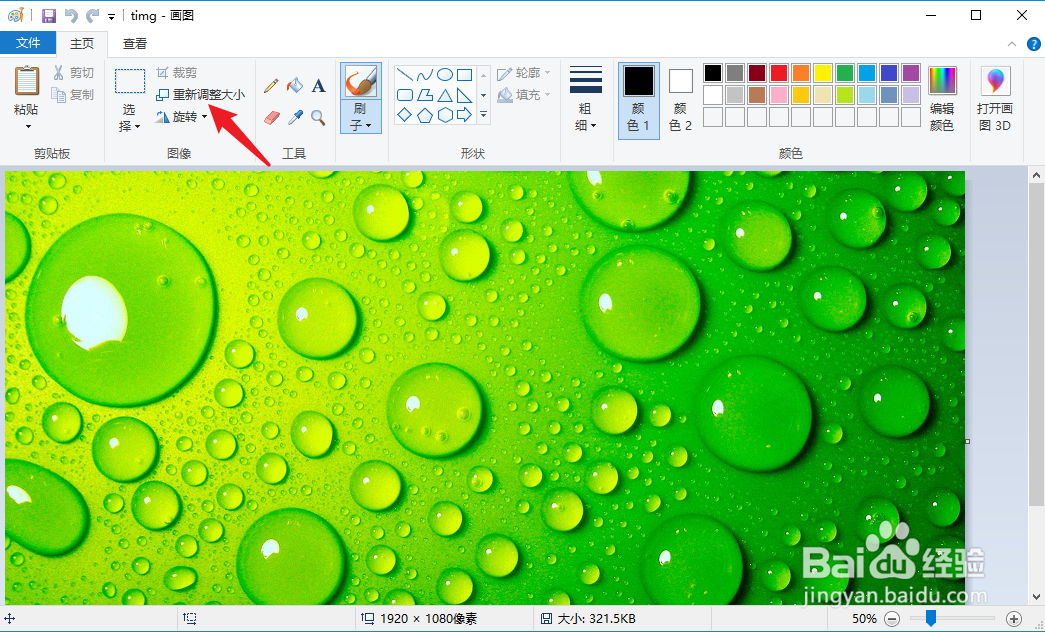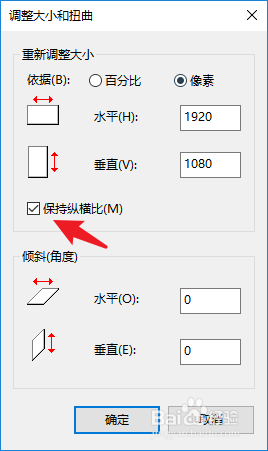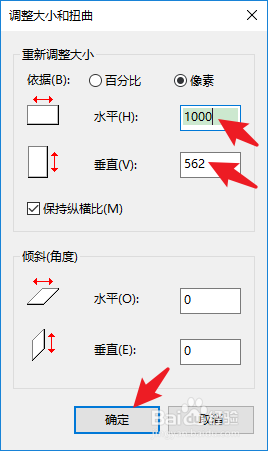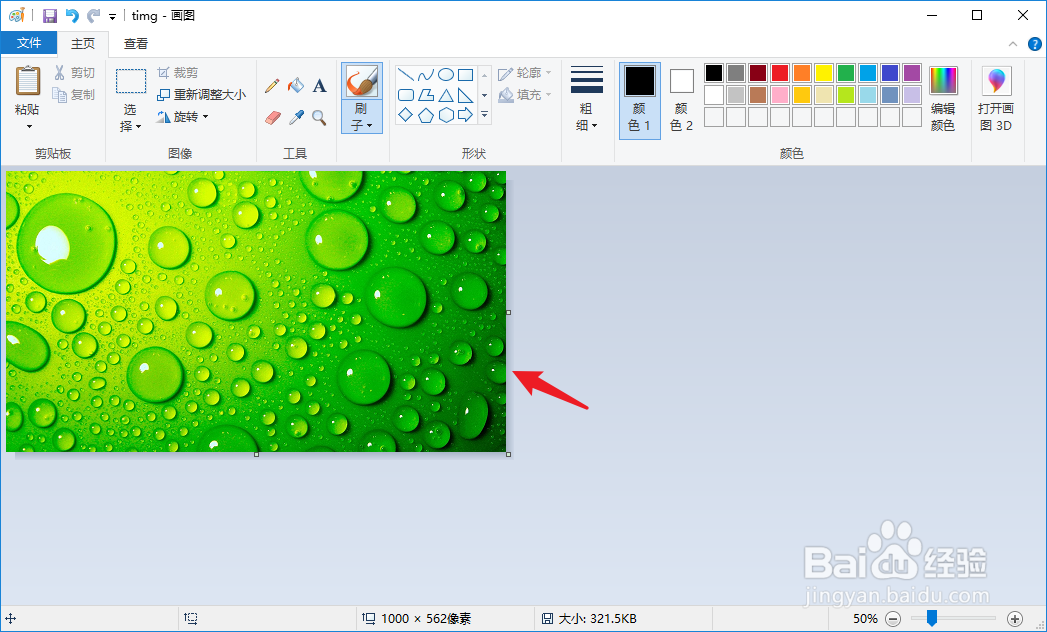用画图怎么改照片大小
画图工具是windows自带的图片编辑软件,画图工具虽小,功能却很全面。今天小编教大家用画图工具修改照片尺寸,那么用画图怎么改照片大小呢?
工具/原料
演示设备:华硕Redolbook14
系统版本:Windows 10家庭版
软件版本:windows画图 版本6.1.7600.16385
用画图怎么改照片大小
1、准备好一张照片,保存到电脑本地文件夹中。
2、鼠标右击此照片,菜单中点击“打开方式”,使用画图工具打开。
3、进入画图编辑器后,点击菜单栏“重新调整大小”。
4、重新调整大小有两种方法,第一是通过百分比修改,第二是修改像素。为了保证照片质量,保持纵横比这项前一定要打勾。
5、以像素调整举例,勾选像素后,水平或垂直任意填写一项,点击“确定”。
6、这样照片的大小就被修改过来了,保存即可。
声明:本网站引用、摘录或转载内容仅供网站访问者交流或参考,不代表本站立场,如存在版权或非法内容,请联系站长删除,联系邮箱:site.kefu@qq.com。
阅读量:28
阅读量:75
阅读量:84
阅读量:94
阅读量:70